Come incorporare video di YouTube in presentazioni di PowerPoint
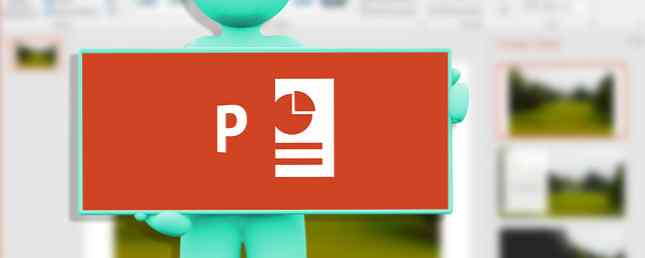
Se stai mettendo insieme una solida presentazione di PowerPoint 9 errori di PowerPoint da evitare per presentazioni perfette 9 errori di PowerPoint da evitare per presentazioni perfette È facile rovinare la presentazione di PowerPoint. Diamo un'occhiata agli errori che probabilmente farai quando presenterai la presentazione e come correggerli. Per saperne di più, l'aggiunta di un breve video clip può essere un ottimo modo per aggiungere un po 'di movimento o attività per mantenere l'attenzione della gente. Con le versioni recenti di PowerPoint, questo processo è semplice come diventa.
In alcuni casi dovrai utilizzare il codice di incorporamento del video. Puoi ottenere il codice di incorporamento di un video di YouTube facendo clic su Condividere pulsante e fare clic su Incorporare link per visualizzare il codice HTML.
Passo 1
- In PowerPoint 2013 o 2016, vai su Inserire scheda e fare clic su video > Video online.
- In PowerPoint 2010, vai su Inserire scheda e fare clic su video > Video dal sito Web.

Passo 2
- In PowerPoint 2013 o 2016, verrà visualizzata una finestra di dialogo in cui è possibile cercare un video di YouTube da PowerPoint oppure incollare il codice da qualsiasi sito video.
- In PowerPoint 2010, dovrai incollare il codice di incorporamento per il video nella finestra di dialogo che appare e fare clic Inserire.
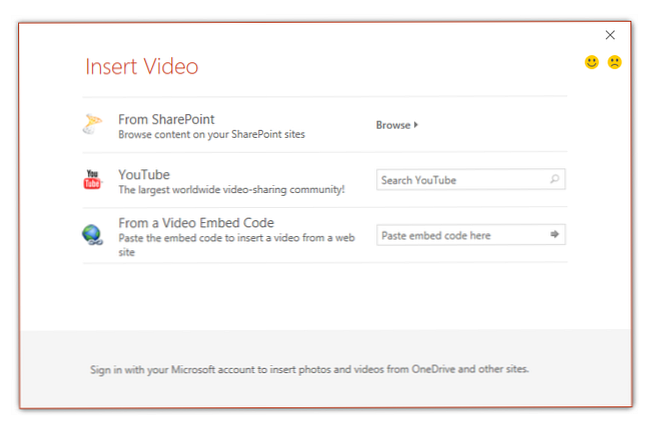 Passaggio 3
Passaggio 3
Una volta inserito il video, puoi ridimensionarlo e spostarlo in modo che appaia dove vuoi nella tua presentazione. Sembrerà uno screenshot, ma in modalità anteprima (scorciatoia da tastiera Maiusc-F5), sarai in grado di riprodurre il video.
Puoi anche fare clic con il pulsante destro del mouse sul video e fare clic Inizio per selezionare se il video inizierà a essere riprodotto automaticamente quando apri la diapositiva o se vuoi iniziare a giocare dopo aver fatto clic sul video.

Che dire di PowerPoint 2007?
Il processo in PowerPoint 2007 è un po 'più complicato e richiede l'accesso a Sviluppatore scheda del programma.
- Clicca il Più controlli pulsante> Shockwave Flash Object> OK.
- Usando il mouse, trascina e disegna il rettangolo in cui desideri che il video appaia nella diapositiva.
- Fare clic con il tasto destro sul rettangolo e selezionare Proprietà.
- Nel Film campo, incolla l'URL del video di YouTube che desideri utilizzare. Nell'URL rimuovere orologio? e sostituisci il simbolo di uguale (=) con una barra (/).
- Se vuoi che il video inizi a suonare automaticamente, nel Giocando campo, scegliere Vero. Se non vuoi che venga riprodotto automaticamente, scegli falso. Se non vuoi che il video esegua il ciclo, nel Ciclo continuo campo, scegliere falso.
Per vedere quel processo in azione, guarda il video qui sotto:
Usi i video nella tua presentazione di PowerPoint? Quali suggerimenti e trucchi utilizzi per dare una presentazione di PowerPoint eccezionale? Fateci sapere nei commenti?
Scopri di più su: Microsoft PowerPoint, YouTube.



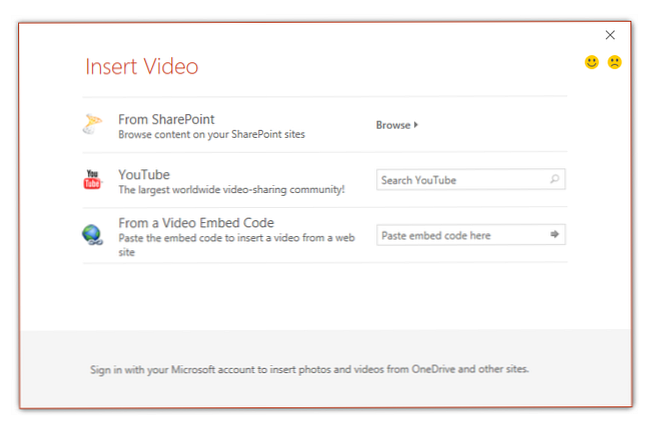 Passaggio 3
Passaggio 3